
Office 365 instalar: guía paso a paso
hace 6 días

En la era digital actual, contar con herramientas eficientes para el trabajo y la colaboración es esencial. Office 365 se ha convertido en una de las soluciones más populares para usuarios de todo tipo, tanto particulares como empresas. En este artículo, exploraremos cómo instalar Office 365 en tu equipo, ya sea un PC o un Mac, y te proporcionaremos todos los detalles necesarios para que el proceso sea lo más sencillo posible.
A lo largo de esta guía, aprenderás desde cómo descargar Office hasta los requisitos previos que debes cumplir antes de proceder con la instalación. Así que, si estás listo, ¡comencemos!
- Descargar, instalar o reinstalar Microsoft 365 u Office 2024 en un equipo PC o Mac
- ¿Cómo descargar Office 365 gratis?
- ¿Está preparado para instalar Office 365?
- ¿Cómo instalar y configurar la cuenta de Office 365?
- Pasos para descargar y instalar Office 365 en PC
- Requisitos previos para la instalación de Office 365
- Solución de problemas durante la instalación de Office 365
- Preguntas frecuentes sobre la instalación de Office 365
Descargar, instalar o reinstalar Microsoft 365 u Office 2024 en un equipo PC o Mac
El primer paso para instalar Office 365 es descargarlo correctamente. Dependiendo de si eres usuario particular o empresarial, el proceso puede variar ligeramente. Para usuarios de Microsoft 365, el portal de descarga es el mismo, pero hay que tener en cuenta algunos detalles importantes.
Para descargar Office 365, debes seguir estos pasos:
- Visita el sitio web oficial de Microsoft.
- Inicia sesión con tu cuenta de Microsoft o crea una si no tienes.
- Dirígete a la sección de productos y selecciona Office 365.
- Haz clic en "Descargar" y sigue las instrucciones en pantalla.
Una vez descargado, podrás proceder con la instalación. Si ya tienes Office instalado y deseas reinstalarlo, asegúrate de desinstalar la versión anterior desde el panel de control de tu PC o la sección de aplicaciones en Mac.
¿Cómo descargar Office 365 gratis?
Existen varias formas de obtener Office 365 de manera gratuita, aunque con algunas limitaciones. Una de las opciones más comunes es a través de la versión de prueba que Microsoft ofrece por 30 días.
Otra opción es verificar si tu institución educativa o lugar de trabajo ofrece acceso a Office 365 de forma gratuita. Muchas universidades y empresas tienen acuerdos con Microsoft que permiten a sus estudiantes y empleados descargar Office sin costo alguno.
Para acceder a la prueba gratuita, sigue estos pasos:
- Visita el sitio web de Microsoft.
- Busca la opción de prueba gratuita de Office 365.
- Completa el formulario de registro y proporciona la información necesaria.
- Una vez registrado, podrás descargar el software.
¿Está preparado para instalar Office 365?
Antes de proceder con la instalación, es fundamental asegurarte de que tu dispositivo cumpla con los requisitos necesarios. Una instalación exitosa dependerá de varios factores, incluyendo el sistema operativo y el espacio disponible en tu disco duro.
Los requisitos básicos incluyen:
- Sistema operativo: Windows 10 o superior, o macOS Sierra o superior.
- Espacio en disco: Al menos 4 GB de espacio disponible.
- Conexión a Internet para la activación y actualizaciones.
Si cumples con estos requisitos, ¡estás listo para comenzar! Asegúrate también de tener a mano tu clave de producto si no estás utilizando la versión de prueba.
¿Cómo instalar y configurar la cuenta de Office 365?
La instalación de Office 365 es un proceso sencillo que puede completarse en unos pocos pasos. Sigue esta guía para asegurarte de que todo funcione correctamente.
Una vez descargado el instalador, haz doble clic en el archivo y sigue las instrucciones que aparezcan en pantalla. Durante el proceso, se te pedirá que aceptes los términos de uso y que elijas la ubicación de instalación.
Una vez completada la instalación, es hora de configurar tu cuenta en Outlook:
- Abre Outlook y selecciona "Agregar cuenta".
- Ingresa tu dirección de correo electrónico de Office 365.
- Introduce tu contraseña y sigue las instrucciones para completar la configuración.
Pasos para descargar y instalar Office 365 en PC
Para los usuarios de PC, el proceso es bastante similar al de Mac. A continuación, te presentamos una guía rápida:
- Accede al portal de Microsoft y selecciona Office 365.
- Inicia sesión con tu cuenta de Microsoft o crea una nueva.
- Descarga el instalador correspondiente.
- Ejecuta el instalador y sigue los pasos indicados.
- Una vez instalado, configura tu cuenta en Outlook.
Recuerda que es importante tener una buena conexión a Internet durante la descarga e instalación para evitar errores.
Requisitos previos para la instalación de Office 365
Antes de proceder con la instalación, asegúrate de cumplir con los siguientes requisitos:
- Conexión a Internet estable.
- Una cuenta de Microsoft activa.
- Espacio suficiente en el disco duro.
Además, es recomendable que tengas instalada la última actualización de tu sistema operativo. Esto garantizará que no encuentres problemas de compatibilidad durante la instalación.
Solución de problemas durante la instalación de Office 365
Pese a ser un proceso relativamente sencillo, los usuarios pueden encontrar algunos inconvenientes. Aquí te dejamos algunas soluciones comunes para problemas habituales:
- Verifica que tu conexión a Internet esté activa y estable.
- Desactiva temporalmente cualquier antivirus o firewall que pueda estar interfiriendo.
- Asegúrate de que el espacio en disco disponible es suficiente.
Si el problema persiste, visita el sitio de soporte de Microsoft para obtener ayuda adicional o contacta al servicio de atención al cliente.
Preguntas frecuentes sobre la instalación de Office 365
¿Cómo instalar Office 365 en mi PC?
Para instalar Office 365 en tu PC, primero debes descargar el instalador desde el sitio oficial de Microsoft. Una vez descargado, ejecuta el archivo y sigue las instrucciones. Recuerda tener tu cuenta de Microsoft lista para activar el software.
¿Cómo descargar MS Office 365 gratis?
Microsoft ofrece una versión de prueba gratuita de Office 365, que puedes descargar desde su página. Solo necesitas registrarte con tu correo electrónico para acceder a los 30 días gratuitos. También verifica si tu institución educativa proporciona acceso gratuito.
¿Cómo obtener la licencia de Microsoft Office 365 gratis?
Para obtener una licencia gratuita de Microsoft Office 365, consulta con tu universidad o empleador, ya que muchas organizaciones tienen acuerdos con Microsoft. También puedes optar por la prueba gratuita de 30 días disponible en el sitio web de Microsoft.
¿Microsoft 365 es gratuito o de pago?
Microsoft 365 ofrece tanto opciones gratuitas como de pago. La versión gratuita incluye características limitadas, mientras que la versión de pago proporciona acceso completo a todas las herramientas y funcionalidades. Es recomendable evaluar tus necesidades antes de decidir.
Si quieres conocer otros artículos parecidos a Office 365 instalar: guía paso a paso puedes visitar la categoría Artículos.
Deja una respuesta





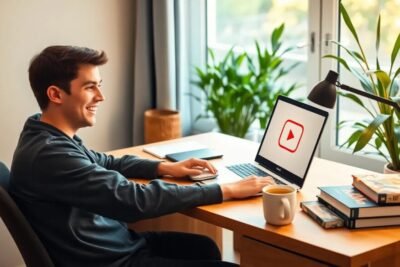
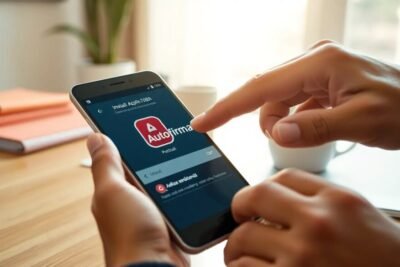




Más Artículos que pueden interesarte